如何修复外部硬盘驱动器中的循环冗余检查问题
- WBOYWBOYWBOYWBOYWBOYWBOYWBOYWBOYWBOYWBOYWBOYWBOYWB转载
- 2023-04-14 16:22:078338浏览
循环冗余检查或 CRC 是 Windows 用来检查硬盘驱动器以验证驱动器是否正常工作的工具。通常,当您尝试移动某些文件或提取大型压缩文件时会发生此错误。从注册表损坏、磁盘上的可用空间不足到配置错误的系统文件,系统上的 CRC 问题几乎可能存在任何问题。
解决方法——
在继续使用主要解决方案之前,您应该尝试这些简单快捷的解决方法。
1. 重新启动系统可能会帮助您解决问题。
2. 如果您使用的是可移动驱动器,您可以分离驱动器并重新连接它。检查 USB 驱动器是否停止显示 CRC 问题。
测试这是否有效。
修复 1 – 尝试错误检查工具
Windows 有一个用于驱动器的错误检查工具。
1. 打开文件资源管理器。
2. 如果您转到左侧窗格中的“这台电脑”。你可以在那里看到你所有的驱动器。现在,右键单击驱动器并点击“属性”。
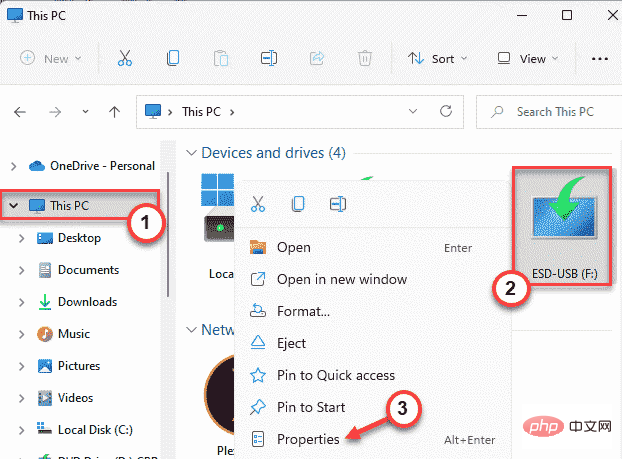
3.接下来,前往“工具”部分。
4. 在这里,您将找到“错误检查”部分。只需点击“检查”。
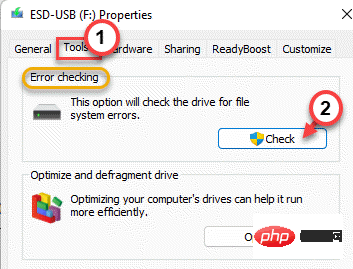
6. 您可能会或可能不会看到“您不需要扫描此驱动器”消息。但是,您必须扫描此驱动器。
7. 现在,点击“扫描并修复驱动器”来修复驱动器。
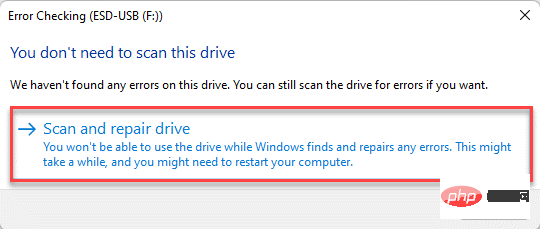
工具运行后,测试是否可行。
8. 测试结束后点击“关闭”。
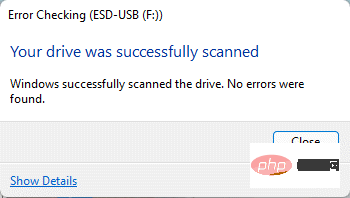
尝试访问文件或将一些文件传输到驱动器。如果 CRC 不匹配仍然出现,请进行下一个修复。
修复 2 – 使用 chkdsk 命令
如果错误检查工具不起作用,您可以使用 chkdsk 命令。
步骤1
您必须知道驱动器的驱动器号。如果您已经知道这一点,则可以跳过此步骤。
1. 因此,按Win 键 + E组合键打开文件资源管理器。
2. 然后,转到左侧窗格中的“这台电脑”。
3. 检查您遇到此 CRC 错误的驱动器的驱动器号。
在我们的例子中是“ F: ”。
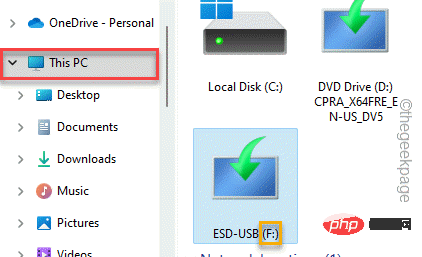
完成此操作后,请随时关闭文件资源管理器。
第2步
1. 只需在搜索框中输入“ cmd ”即可。
2.然后,右键点击“命令提示符”并点击“以管理员身份运行”。
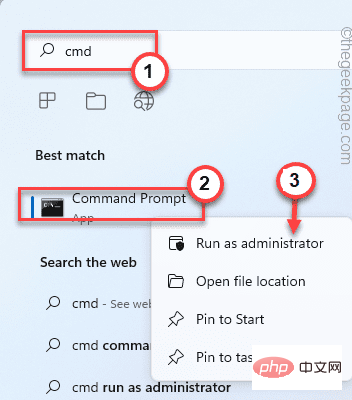
这样您就可以以管理员身份打开命令提示符。
3. 完成后,只需编写此命令,修改它并按Enter。
chkdsk 盘符:/f /r /x
[
您必须用您之前记下的驱动器号替换驱动器号。
如——如果盘符是“ F: ”,命令会是这样——
chkdsk F: /f /r /x
]
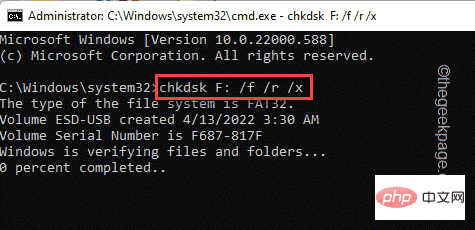
让 Windows 查找并修复驱动器上的故障。测试这是否适合您。扫描完成后,您可以关闭终端。
检查您是否仍然面临 CRC 错误。
修复 3 – 运行系统文件检查器扫描
您始终可以运行 SFC 检查以让 Windows 处理扫描操作并解决问题。
1.您可以右键点击 Windows键 并点击“运行”选项。
2. 然后,键入“ cmd ”并同时按 Ctrl+Shift+Enter 键以访问具有管理权限的终端。
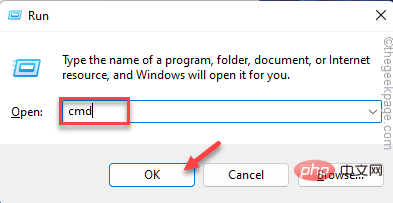
3. 我们将首先运行 SFC 扫描。因此,粘贴 此命令并按 Enter开始 SFC 扫描。
sfc /scannow
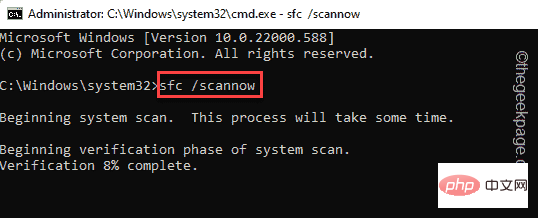
等待 SFC 扫描完成。
4. 然后,您可以只用一个代码运行 DISM 工具检查。就在终端的这一行,然后点击Enter。
DISM.exe /Online /Cleanup-image /Restorehealth
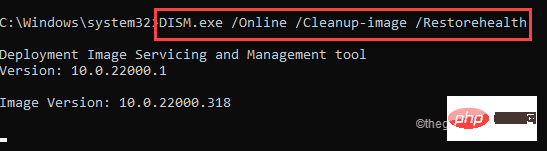
让 Windows 完成 DISM 扫描。
扫描过程达到 100% 后,关闭命令提示符并 重新启动 系统。
修复 4 – 格式化驱动器
如果没有其他方法可以解决问题,则必须格式化驱动器。
注意– 格式化会清除驱动器的所有数据。因此,如果您有一些有用的东西,您应该在格式化驱动器之前备份数据。
1. 只需打开文件资源管理器页面并前往“这台电脑”即可找到驱动器。
2.现在,一旦你找到它,右键点击驱动器并点击“格式化”。

3. 打开驱动器格式化页面后,点击“格式化”对驱动器进行格式化。
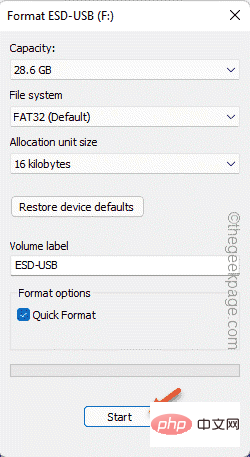
这将快速格式化驱动器。所以,等到它结束,然后测试CRC错误是否仍然存在。
以上是如何修复外部硬盘驱动器中的循环冗余检查问题的详细内容。更多信息请关注PHP中文网其他相关文章!

